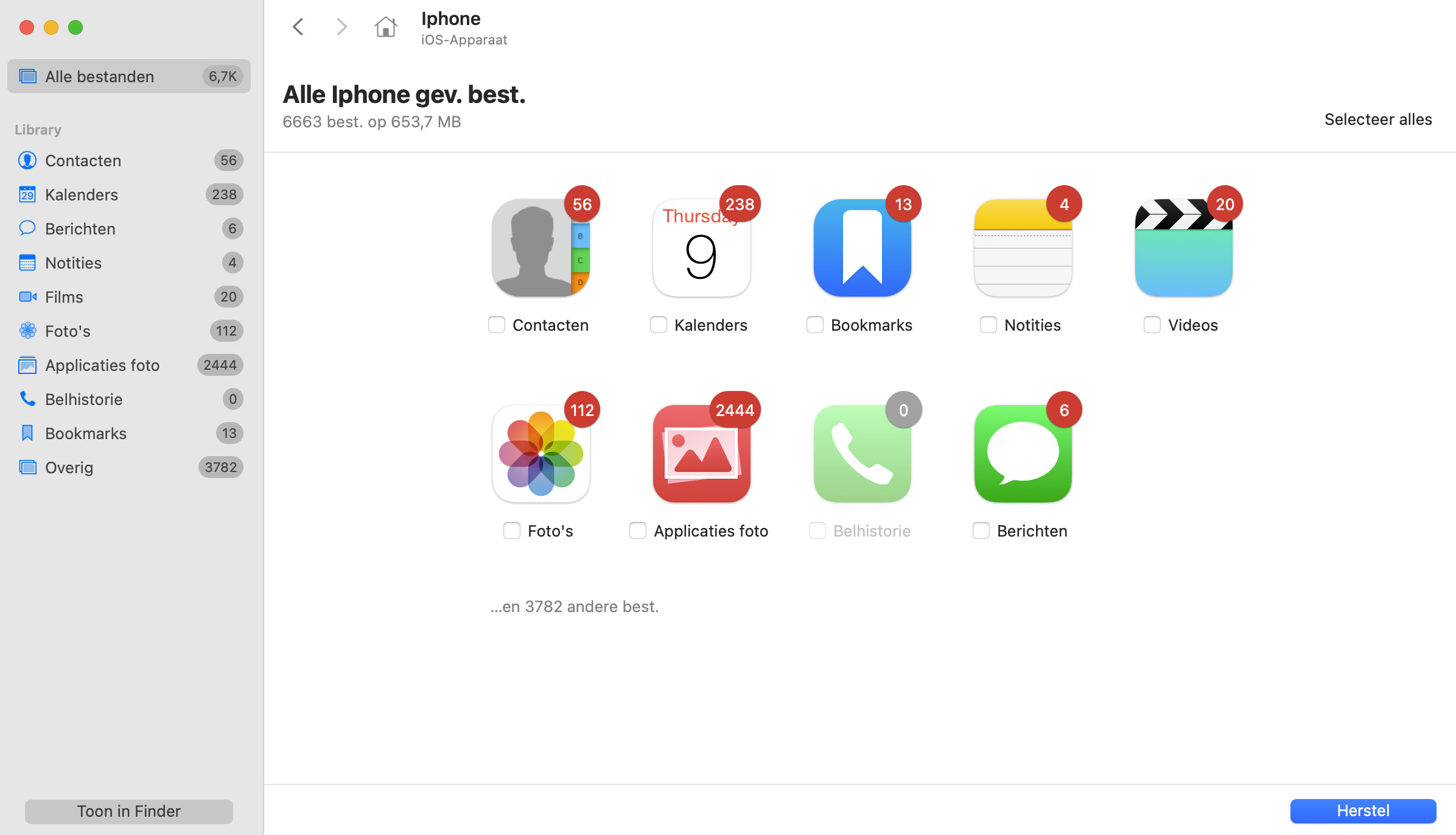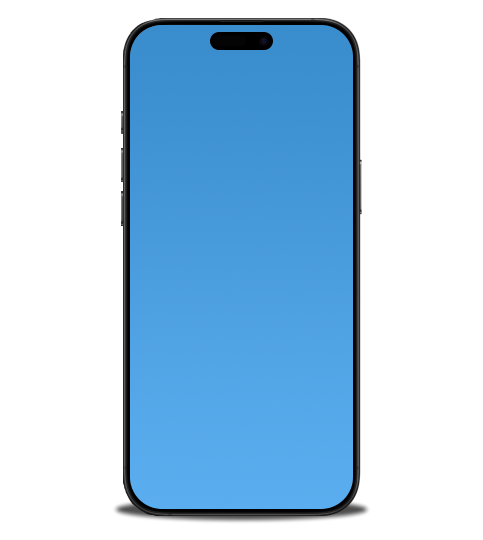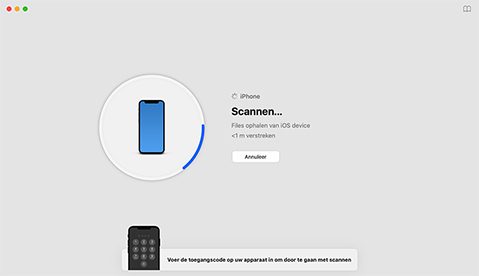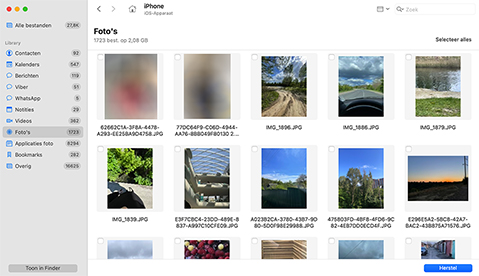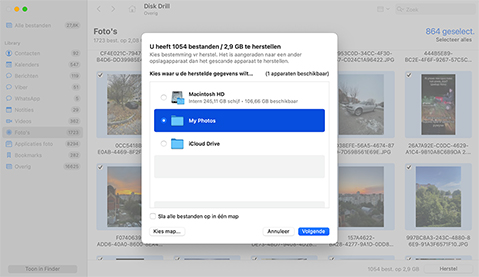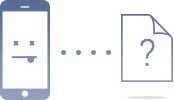TOTAAL AANTAL DOWNLOADS
Om verloren of verwijderde gegevens van je iPhone te herstellen, moet je:
- Disk Drill op je Mac downloaden en installeren.
- Sluit je iPhone aan op je Mac en vertrouw de verbinding.
- Start Disk Drill, selecteer je iPhone en begin de scan.
- Kies de bestanden die je wilt herstellen.
- Herstel de geselecteerde bestanden naar een veilige locatie op je Mac of een externe schijf.